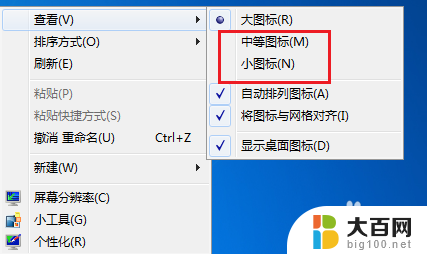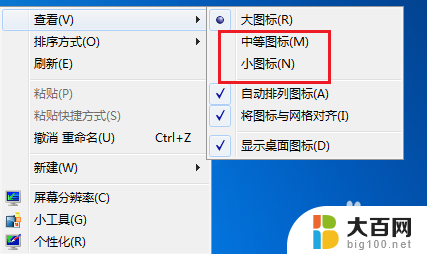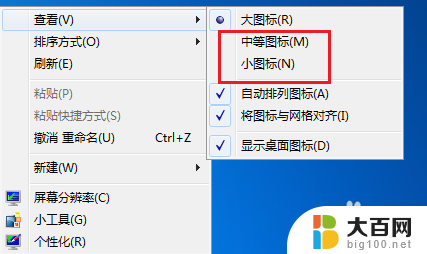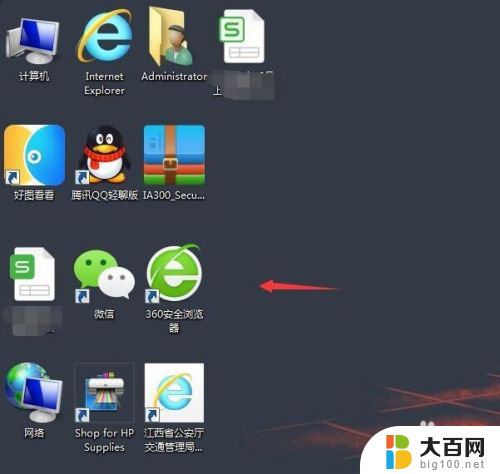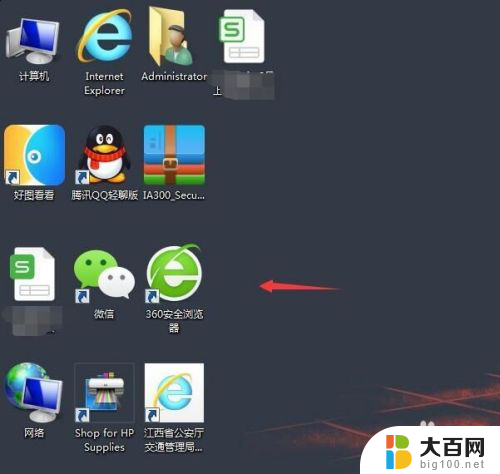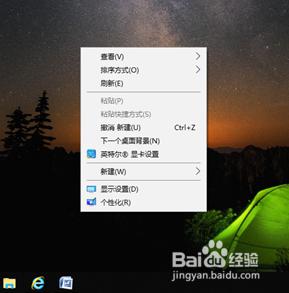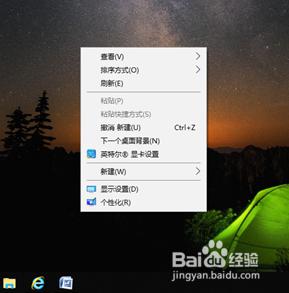怎么把电脑图标调小 怎样将电脑桌面图标变小
更新时间:2024-03-02 12:52:41作者:yang
在日常使用电脑的过程中,我们往往会发现桌面上的图标越来越多,而它们的大小却占据了我们宝贵的屏幕空间,为了更好地利用桌面空间,很多人希望将电脑桌面图标变小。怎样才能实现这一目标呢?本文将为大家介绍几种简单而有效的方法,帮助您轻松调整电脑图标的大小。无论是追求美观还是提升工作效率,调整电脑图标大小都是一个值得尝试的方法。让我们一起来看看吧!
方法如下:
1.最普遍的方法:鼠标右键点一下空白桌面,出现“查看”。在查看中调一下图标的大中小。
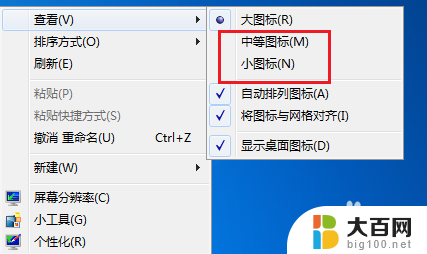
2.调整分辨率:鼠标点击右键找到“屏幕分辨率”字样,点开分辨率设置。
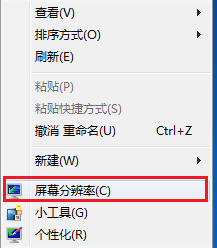
3.一般上我们采用电脑推荐的,大家也可以自由设置。试试看哪个最适合您的感觉。
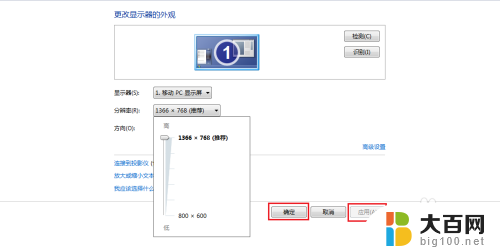
4.打开“个性化”,在个性化里左底部,鼠标左键点击“显示”两字。
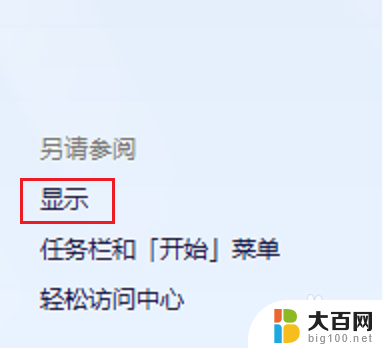
5.选择调整页面的整体大小,一般都为默认较小,然后点击“应用”。
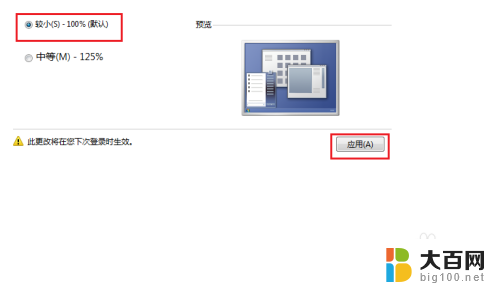
6.立即注销的话开机后图标就成为我们刚才的选择,也可以等我们想关电脑的时候再注销。

7.小编注销了一次,重新看桌面,图标的大小正好,很适合自己。

以上就是如何将电脑图标缩小的全部内容,如果你也遇到同样的情况,请参考我的方法来处理,希望对大家有所帮助。